So deaktivieren Sie Google Assistant auf Ihrem Android-Telefon
Veröffentlicht: 2022-06-13Google Assistant ist Googles eigener intelligenter Sprachassistent für Mobil- und Heimautomatisierungsgeräte. Es nutzt die bidirektionale Kommunikation und die Leistungsfähigkeit der KI, um Ihre Anfragen in Echtzeit zu beantworten und Ihnen bei der Ausführung einer Vielzahl von Operationen zu helfen.
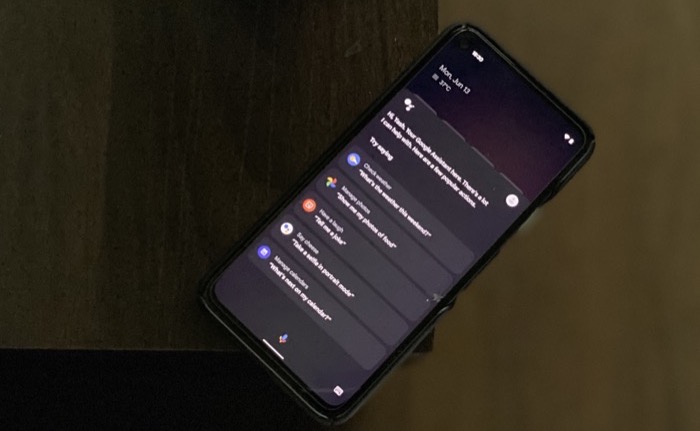
Obwohl Google Assistant auf Android ein so unschätzbares Tool ist, kann er manchmal etwas aufdringlich sein. Es kann ausgelöst werden, während Sie mit jemandem sprechen oder den Fernseher oder die Musik im Hintergrund spielen, was ein echtes Ärgernis sein kann und Ihnen keine andere Wahl lässt, als Google Assistant auf Ihrem Android-Telefon (oder Tablet) zu deaktivieren.
Hier ist eine Anleitung mit Anweisungen zum Deaktivieren von Google Assistant auf Android und zum Verhindern, dass er automatisch angezeigt wird.
Inhaltsverzeichnis
Was ist der beste Weg, um zu verhindern, dass Google Assistant automatisch auftaucht?
Abhängig davon, ob Google Assistant auf Ihrem Android immer wieder auftaucht, wenn seine Auslösephrasen – „Ok Google“ und „Hey Google“ – aufgerufen werden, oder ob er nur zufällig auftaucht, gibt es zwei Möglichkeiten, um zu verhindern, dass Google Assistant zufällig auftaucht.
Erstens können Sie Google Assistant vollständig deaktivieren. Und zweitens, deaktivieren Sie den Befehl „Ok Google“ oder „Hey Google“ in den Google Assistant-Einstellungen.
So deaktivieren Sie den Google Assistant-Trigger auf einem Android-Telefon
Wenn Sie Google Assistant regelmäßig für verschiedene Aufgaben verwenden, ist das Deaktivieren der Auslöseroption möglicherweise eine bessere Option. Befolgen Sie diese Schritte, um dies auf Ihrem Android zu tun:
- Öffnen Sie die Google -App auf Ihrem Android-Telefon.
- Klicken Sie oben rechts auf das Profilsymbol und wählen Sie Einstellungen .
- Wählen Sie Google Assistant auf der Seite Einstellungen aus.
- Wählen Sie auf Ihrer Profilseite Hey Google & Voice Match aus.
- Deaktivieren Sie die Schaltfläche für Hey Google (auf Pixel-Telefonen) oder Ok Google (auf anderen Android-Telefonen).
Sobald der Google Assistant-Trigger deaktiviert ist, löst das Sprechen von „Hey Google“ oder „Ok Google“ vor Ihrem Android-Telefon Google Assistant nicht aus und verhindert höchstwahrscheinlich, dass er automatisch auftaucht.
So deaktivieren Sie Google Assistant auf einem Android-Telefon
Wenn Sie Google Assistant nicht häufig verwenden oder das Deaktivieren des Auslösers das Problem nicht behebt, können Sie Google Assistant auf Ihrem Android-Telefon vollständig deaktivieren und es vergessen. Hier ist wie:
- Öffnen Sie die Google -App.
- Tippen Sie oben rechts auf Ihr Profilsymbol und wählen Sie Einstellungen .
- Wählen Sie Google Assistant auf der Seite Einstellungen .
- Scrollen Sie nach unten und klicken Sie auf Allgemein .
- Schalten Sie den Schalter für Google Assistant aus und klicken Sie auf die Schaltfläche AUSSCHALTEN , um die Deaktivierung von Google Assistant zu bestätigen.
Da Sie Google Assistant vollständig deaktiviert haben, wird er nicht mehr automatisch auf Ihrem Gerät angezeigt. Wiederholen Sie diese Schritte, wenn Sie Ihre Meinung ändern und sich entscheiden, es erneut zu aktivieren.
Lassen Sie sich nicht mehr von zufälligen Google Assistant-Popups stören
Das Deaktivieren des Auslösers von Google Assistant ist wahrscheinlich der beste Weg, um zu verhindern, dass Google Assistant zufällig auf Ihrem Gerät auftaucht. Es weist Google Assistant an, das Hören des Auslösers zu beenden, während Sie Google Assistant und Ihr Gerät weiterhin ohne Unterbrechungen verwenden können. In Zeiten, in denen es nicht funktioniert oder nicht verfügbar ist, reicht es auch, Google Assistant auszuschalten.

Wenn Sie kein Fan von Sprachbefehlen sind und diese nur selten verwenden, können Sie Google Assistant deaktivieren, um nicht mehr von zufälligen Overlays gestört zu werden. Oder wenn Sie nicht möchten, dass Google Ihre Gespräche abhört.
Häufig gestellte Fragen zum Deaktivieren von Google Assistant
Wie schalte ich Google Assistant auf Kopfhörern aus?
Gehen Sie folgendermaßen vor, um Google Assistant auf Kopfhörern auszuschalten:
- Öffnen Sie die Google -App auf Ihrem Telefon.
- Klicken Sie auf Ihr Profilbild und tippen Sie auf Einstellungen .
- Tippen Sie hier auf Google Assistant .
- Scrollen Sie nach unten und tippen Sie auf Geräte .
- Tippen Sie auf Kabelgebundene Kopfhörer .
- Deaktivieren Sie die Option Hilfe von Google erhalten.
Warum kann ich Google Assistant nicht deaktivieren?
Wenn Sie Probleme beim Deaktivieren von Google Assistant haben, versuchen Sie es mit diesen Schritten:
Warum taucht Google Assistant immer wieder auf?
Wenn Sie sich fragen, warum Google Assistant immer wieder auftaucht, liegt das daran, dass er so konzipiert wurde, dass er sich so verhält. Sie können es jedoch vollständig deaktivieren, indem Sie zu Einstellungen > Apps und Benachrichtigungen > Standard-Apps gehen. Tippen Sie hier auf Assist und Spracheingabe . Klicken Sie dann auf die Standard-Assistenten- App. Wählen Sie Keine aus . Jetzt sollten Popups verschwinden.
Wie deaktiviere ich Google Assistant auf Samsung-Geräten?
Die Schritte zum Deaktivieren von Google Assistant auf Samsung sind ziemlich ähnlich wie auf jedem anderen Android-Gerät.
- Öffnen Sie die Google-App.
- Tippen Sie oben rechts auf Ihr Profilsymbol.
- Wählen Sie Einstellungen aus .
- Tippen Sie auf Google Assistant .
- Tippen Sie auf Allgemein .
- Schalten Sie den Schieberegler neben Google Assistant um, und Sie sind fertig.
Was passiert, wenn ich Google Assistant deaktiviere?
Während Google Assistant stark in das Android-Betriebssystem integriert und standardmäßig aktiviert ist, verursacht das Ausschalten keine anderen Probleme, als Ihren Zugriff auf die Funktionen des Assistenten vollständig zu widerrufen. Möglicherweise werden Sie weiterhin aufgefordert, es wieder einzuschalten, aber Sie können es ignorieren.
Wie schalte ich den Sprachassistenten auf Android TV aus?
Sie können Google Assistant auf Android TV deaktivieren, indem Sie zu Einstellungen > Erweiterte Einstellungen > Apps > System-Apps > Google gehen. Klicken Sie hier auf Berechtigungen und deaktivieren Sie die Mikrofonfunktion . Dies ist nicht so einfach wie das Deaktivieren am Telefon, aber es funktioniert immer noch bis zu einem gewissen Grad.
Weiterführende Literatur:
- Mit Google Assistant auf Google Home können Sie jetzt per Sprache einkaufen
- Fünf erstaunliche Dinge, die Sie mit Google Assistant tun können
- So löschen Sie Sprachaufzeichnungen von Siri und Google Assistant
- So verwenden Sie Back Tap unter iOS 14, um Google Assistant (oder eine beliebige App) zu starten
